
Dustin Hudson
0
4938
1094
Zoals de meeste grote Android-updates, brengt de Android O-update een aantal coole nieuwe functies. Hoewel de Android O-bèta's er al een tijdje zijn, zijn ze alleen beschikbaar voor Nexus- en Pixel-smartphones. Bovendien, als de afgelopen jaren een indicatie zijn, zullen de meeste smartphones de Android O-update niet snel krijgen. Welnu, dit is waar dit artikel binnenkomt. Hoewel u de Android O-update misschien niet krijgt, zijn er enkele manieren om verschillende Android O-functies op bijna elke Android-smartphone te krijgen. Dus zonder verder oponthoud, Hier leest u hoe u Android O-functies van uw Android-apparaat kunt krijgen:
1. Android O Wallpaper
Elk jaar introduceert Google met de release van een nieuwe Android-versie een aantal nieuwe wallpapers. In navolging van deze trend brengt Android O een nieuwe achtergrond met een prachtig uitzicht op een hemellichaam. Welnu, je kunt deze achtergrond gemakkelijk op je apparaat krijgen.
Dat kan gewoon download de wallpaper uit onze Google Drive-map. Als Google meer wallpapers voor Android O introduceert, zullen we ze naar deze map uploaden.

Als je andere coole achtergronden van Google wilt uitproberen, kun je de downloaden Wallpapers-app (gratis) om geweldige achtergronden te krijgen. Deze app heeft verschillende categorieën zoals kunst, aarde, landschappen, enz. Om je achtergrond uit te kiezen. Je krijgt zelfs de optie om dagelijks automatisch een nieuwe achtergrond te hebben.
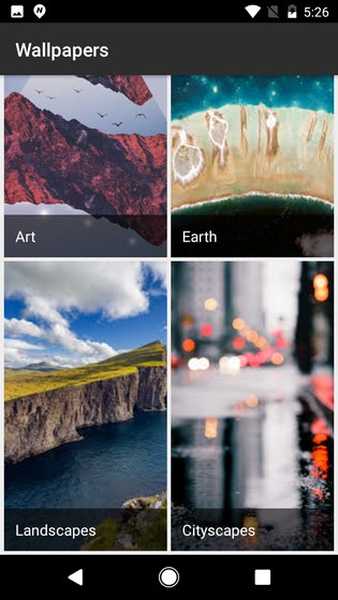
2. Android O Launcher
Het eerste dat opvalt als je naar de interface van een telefoon kijkt, is het opstartprogramma. Android O wordt geleverd met dezelfde Pixel Launcher die vorig jaar op de Pixel-apparaten werd gebruikt. Om het op uw apparaat te krijgen, kunt u het downloaden Pixel Launcher geëxtraheerd uit Android O of je kunt dezelfde look krijgen met Nova Launcher (gratis) in de Play Store.
Als u ervoor kiest om voor de Nova Launcher-optie te gaan, moet u de onderstaande stappen volgen om te genieten van een Pixel Launcher-achtige look:
- Kies bij de eerste installatie uw algemene thema als 'Licht", App-ladestijl als"Meeslepend", Open app-drawer actie als"Omhoog scrollen'En tik vervolgens op'Van toepassing zijn'.
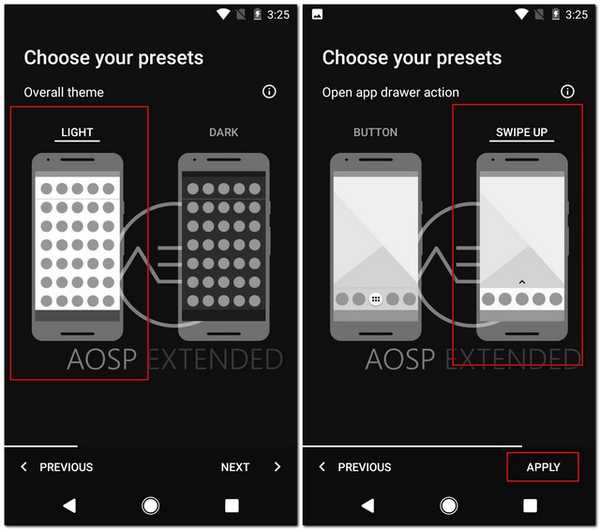
- Als je klaar bent met de eerste installatie, ga je naar Nova-instellingen -> Desktop -> Zoekbalkstijl. Vanaf dit scherm, kies Bar-stijl en Logo-stijl om te matchen met de Pixel Launcher.
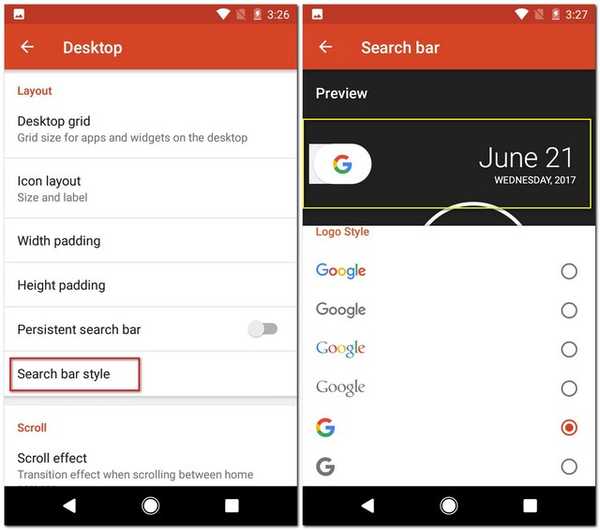
- Nu moet u het uiterlijk van de pictogrammen wijzigen. Start op het downloaden van het Pixel Icon Pack (vrij). Ga na het downloaden terug naar Nova-instellingen -> Look & feel -> Pictogramthema en selecteer het Pixel Icon Pack.
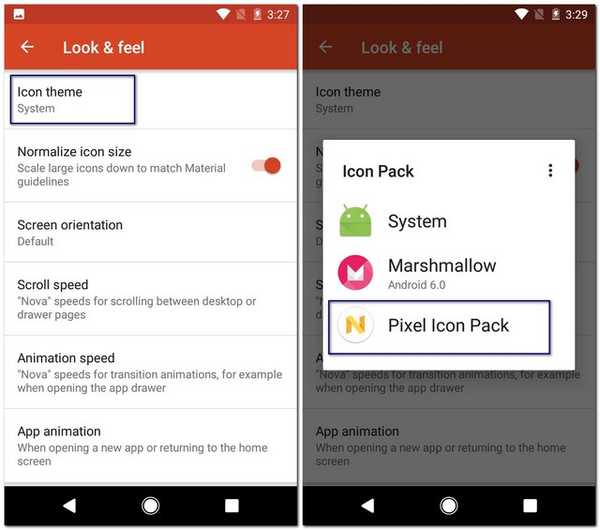
Nu u alle vereiste wijzigingen in Nova-instellingen hebt aangebracht, is het tijd om Nova Launcher in te stellen als uw standaardstarter en te genieten van een Android O-achtige launcher op uw telefoon.
3. Meldingspunten
"Notification Dots" is een van de meest populaire Android O-functies. Hiermee zie je een klein puntje over het icoon van de app waarvoor je een melding hebt. De stippen zijn zelfs gekleurd volgens het app-pictogram om het er natuurlijker uit te laten zien.
U kunt deze functie krijgen voor oudere versies van Android als u deze stappen volgt:
- Pak de nieuwste bèta van Nova Launcher ofwel in de Play Store of door hier te klikken. Je moet ook de kopen Prime-versie van Nova Launcher ($ 4,99).
- Ga na het installeren van de app naar Nova-instellingen -> Meldingsbadges -> Punten. Selecteer in dit scherm de positie als rechtsboven en de maat Medium. Mogelijk moet u Meldingstoegang inschakelen om deze functie te gebruiken.

De volgende keer dat u een melding op uw telefoon ontvangt, ziet u een gekleurde stip in de bijbehorende app, vergelijkbaar met de manier waarop deze op Android O verschijnt.
4. Snooze-meldingen
Met Android O kun je je meldingen snoozen. Met deze functie kunt u een melding voor de tijd negeren en deze na een bepaald tijdsinterval opnieuw ontvangen. Dit is erg handig wanneer u niet meteen een melding wilt afhandelen. Helaas is er geen app die de snooze-meldingen in Android O precies nabootst zoals ze zijn, maar je kunt nog steeds dezelfde functionaliteit op je Android-telefoon krijgen via een andere app:
- Download eerst de Notif Log meldingsgeschiedenis app (gratis) en geef deze toestemming om toegang te krijgen tot uw meldingen.
- Nadat je de app hebt geïnstalleerd, open je deze en ga je naar het overloopmenu. Schakel de optie "Laat Floatie zien" vanaf daar.
Nu hebt u toegang tot het meldingenvenster van de app door naar beneden trekken vanuit de rechterbovenhoek van uw scherm. Hier kun je naar elke melding naar links vegen om deze op snooze te zetten. Je kunt zelfs naar rechts vegen als je het gewoon wilt negeren.
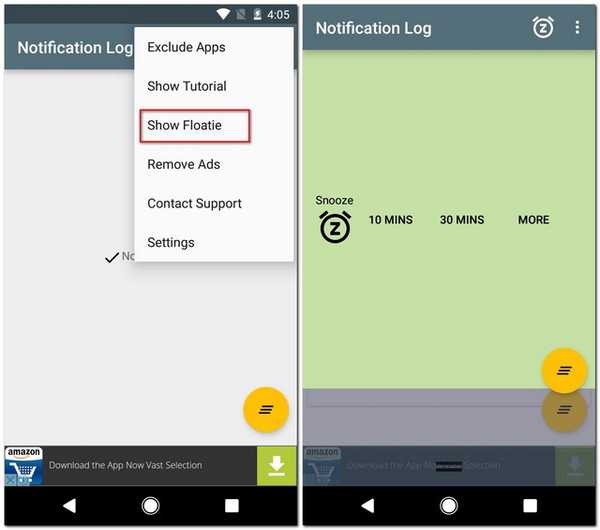
Merk op dat Notif Log-meldingshistorie helemaal een ander meldingspaneel heeft. Het aandelenmeldingspaneel van Android is nog steeds aanwezig, maar de meldingen kunnen alleen worden gesnoozed als u ze opent via het meldingenpaneel van de app.
Als u de functie snooze-meldingen wilt opnemen in het meldingenpaneel van uw telefoon, kunt u Boomerang-meldingen downloaden (gratis). Het is niet hetzelfde, maar het zou moeten doen.
5. Aangepaste navigatiebalkpictogrammen
Met Android O kun je knoppen toevoegen aan de navigatiebalk door naar de instellingen van de System UI Tuner te gaan. Deze functie draagt bij aan de aanpassing die Android al biedt.
Als gebruiker van een oudere versie van Android kunt u ook de volgende knoppen toevoegen aan de navigatiebalk van uw telefoon:
- Download en installeer Aangepaste navigatiebalk app (gratis bij in-app aankopen). Nadat de app is geïnstalleerd, gaat u naar uw telefooninstellingen -> Opties voor ontwikkelaars -> USB / Android-foutopsporing en schakel deze optie in.
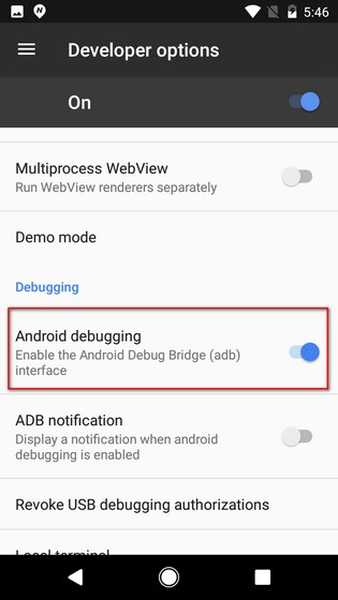
- Als u klaar bent, downloadt u en installeer ADB-stuurprogramma op uw computer en dan sluit uw telefoon aan op uw computer.
- Open nu de Custom Navigation Bar-app en tik op "Begin". Tik in het volgende scherm op "Kopieeropdracht". U kunt deze opdracht ter referentie in elke notitie-app op uw telefoon plakken.
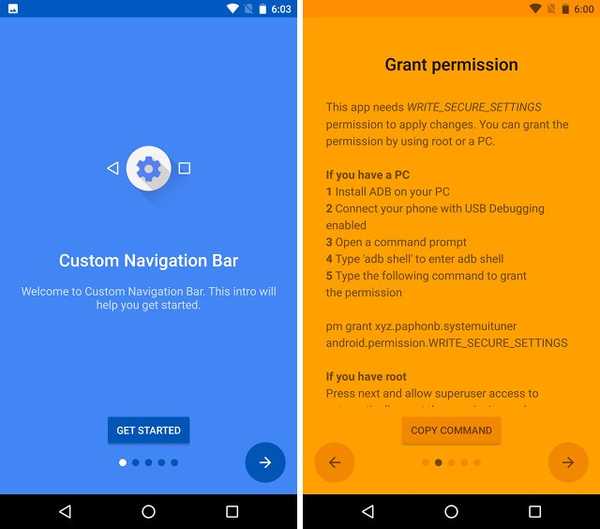
- Nu open Terminal (Mac) of Command Prompt (Windows) in beheerdersmodus op uw computer en typ "ADB-schaal'Zonder de aanhalingstekens. Hierna kunt u uw gekopieerde opdracht plakken of het volgende typen:
pm geef xyz.paphonb.systemuituner android.permission.WRITE_SECURE_SETTINGS
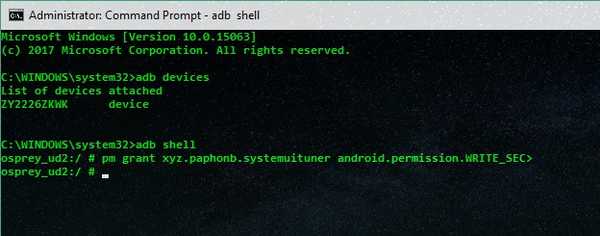
- Nu de geel scherm moet groen worden en u wordt naar een apparaatcompatibiliteitstest geleid. Als deze test is geslaagd, kun je de app gebruiken.
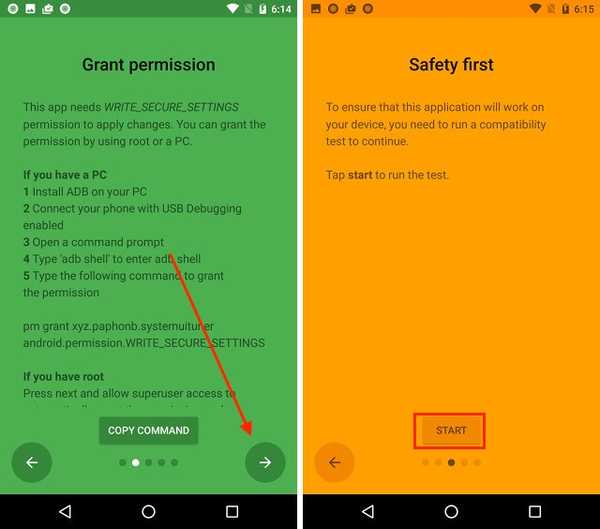
Om tot slot knoppen toe te voegen aan de navigatiebalk van je telefoon, open je de app en tik je op "Navigatiebalk'En wijzig het type onder "Extra linkerknop" of "Extra rechterknop".
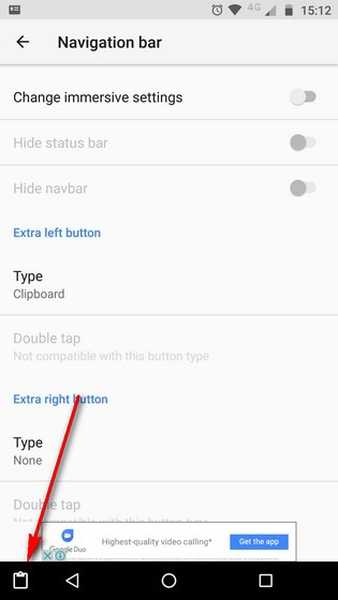
Met de aangepaste navigatiebalk kunt u zelfs pas de navigatiebalk verder aan. Als je wilt, kun je het uiterlijk helemaal wijzigen. Op onze Nexus 5X hebben we deze gewijzigd zodat deze op de Samsung Galaxy S8 / S8 + lijkt. U kunt ons gedetailleerde artikel lezen over het instellen van aangepaste navigatiebalkknoppen.
6. Schakel WiFi automatisch in
Android O heeft veel aandacht besteed aan het sparen van de batterij. Om dezelfde reden wordt Android O geleverd met een functie die je wifi automatisch inschakelt wanneer je in de buurt bent van een opgeslagen netwerk van hoge kwaliteit. Hiermee kunt u zowel uw mobiele gegevens als de batterijduur van uw telefoon besparen.
U kunt deze functie op uw Android-apparaat krijgen door de te downloaden Slimme WiFi-schakelaar app (gratis bij in-app aankopen). Na de eerste installatie hoeft u alleen maar de service te starten. Deze app leert je gedrag en verbetert de nauwkeurigheid met de tijd. Naast het automatisch inschakelen van uw wifi zoals de functie in Android O, Smart WiFi Toggler kan zelfs uw wifi uitschakelen wanneer u weggaat van een opgeslagen netwerk.
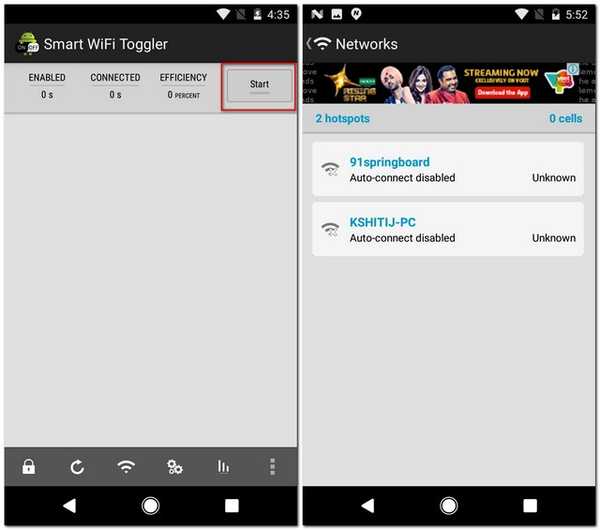
7. Beeld-in-beeld-modus
De Picture-in-Picture-modus werd voor het eerst geïntroduceerd in Android TV met de Android Nougat-update. Dit jaar, met de lancering van Android O, is deze functie ook geïntroduceerd op smartphones en tablets. Vanaf nu ondersteunen apps zoals YouTube en Google Duo deze functie al en andere apps werken eraan om deze ook op te nemen.
Welnu, op oudere versies van Android kun je downloaden Float Tube-videospeler (gratis bij in-app aankopen). Net als de picture-in-picture-modus van Android O, kun je YouTube-video's afspelen in een zwevend venster, zelfs wanneer je een andere app opent. Bovendien kun je zelfs spelen video's van je telefoon in het zwevende venster. Dit is iets dat zelfs Android O vanaf nu niet meer biedt.
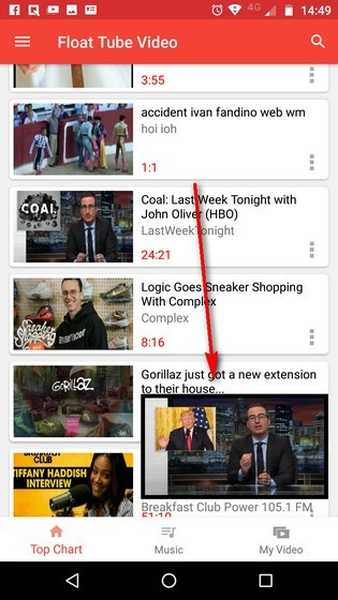
8. Android O Emoji's
Android gebruikt al jaren een aantal vreemd gevormde emoticons. Sommige mensen vonden het leuk, anderen niet. Maar met de release van Android O werd een compleet ander rondvormig emoji-pakket aangekondigd. En als je het mij vraagt, ziet het er veel mooier uit dan de vorige. Hoewel dit misschien iets is dat exclusief voor Android O is, kunt u het nog steeds op elke oudere versie van Android krijgen.
Om het Android O emoji-pakket als het standaardpakket op je oudere telefoon te maken, moet je dat doen een geroot Android-apparaat hebben. Zodra u bent geroot en een aangepast herstel op uw telefoon hebt geïnstalleerd, kunt u de flashable downloaden Android O Emoji-pakket Zip bestand. Eenmaal gedownload, flash het ZIP-bestand op uw telefoon met het aangepaste herstel. Nu, de volgende keer dat u uw telefoon opnieuw opstart, ziet u het nieuwe emoji-pakket klaar voor gebruik.
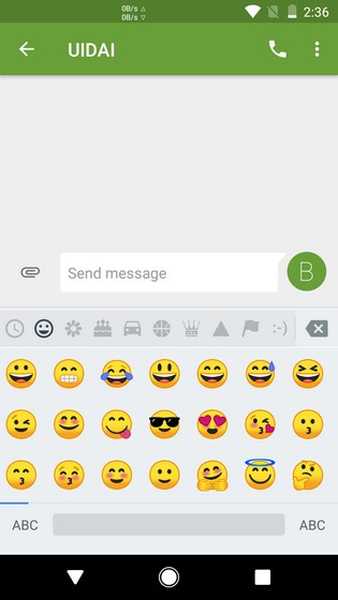
9. Snelkoppelingen voor aangepast vergrendelscherm
Als je Android al een tijdje gebruikt, moet je hebben gemerkt dat je op het vergrendelscherm vooraf gedefinieerde snelkoppelingen krijgt voor de telefoon en de camera-apps die niet kunnen worden gewijzigd. In Android O kunt u echter alle apps kiezen die u wilt openen vanaf het vergrendelingsscherm van uw telefoon.
Als u aangepaste snelkoppelingen op het vergrendelingsscherm op een Android-telefoon wilt instellen, kunt u een app van derden zoals de downloaden Volgende vergrendelscherm app (gratis). Na de installatie opent u de app en gaat u rechtstreeks naar het vergrendelingsscherm. Nu, wanneer jij veeg omhoog vanaf de onderkant van het scherm, tik op "Kies uw snelkoppelingen" om aangepaste snelkoppelingen voor het vergrendelscherm te selecteren. Je kunt kiezen uit 5 tot 10 apps. Eenmaal geselecteerd, tik op "Gereed". Nu heb je app-snelkoppelingen op je vergrendelingsscherm. Als je een andere vergrendelscherm-app wilt, kun je het artikel over de beste vergrendelscherm-apps voor Android bekijken.

Deze methode is misschien niet precies zoals de sneltoetsen voor het aangepaste vergrendelingsscherm van Android O, maar het is een redelijk goed alternatief.
ZIE OOK: Android O: Wat is er nieuw in de nieuwste Android-versie?
Download Android O-functies op uw Android-apparaat
Android O heeft een aantal echt coole functies geïntroduceerd die iedereen op zijn Android-telefoons zou willen hebben. Zelfs als u de Android O-update niet krijgt, weet u nu hoe u die functies voor uw telefoon kunt krijgen. Dus ga je gang en ontvang de nieuwste functies op je niet-zo-nieuwste telefoon.















